Los mensajes de texto de Android a menudo son repositorios de conversaciones valiosas y recuerdos atesorados. Sin embargo, los usuarios pueden sentir la necesidad de copiar textos a una computadora para su custodia, fácil acceso o fines de copia de seguridad. Cualquiera sea la razón, saber Cómo transferir mensajes de texto de Android a computadora puede ser una habilidad vital.
Ok, esta guía rápida atiende a varios escenarios donde dicha transferencia se vuelve esencial. Le proporciona siete soluciones efectivas para hacer una copia perfecta de su SMS en Android. Y luego puede administrar mensajes de texto de Android según sus requisitos.
Manera 1: Transfiera mensajes de texto de Android a computadora a través del Asistente para Android (All-Around)
Para aquellos que se ocupan de un gran volumen de mensajes, el método óptimo para transferirlos de un teléfono Android a una computadora es a través de una herramienta especializada: asistente de Mobilekin para Android (Windows y Mac). Este programa dedicado de transferencia de SMS garantiza una copia de seguridad y restauración sin problemas y sin problemas, lo que le permite preservar toneladas de mensajes en su PC.
Sorprendentemente, garantiza que todo su contenido de Android permanezca intacto en su estado original y ofrece una solución versátil para la gestión de datos.
¿Qué hace que el asistente de Mobilekin para Android sea tan extraordinario?
- Transfiera selectivamente los mensajes de texto de Android a las computadoras.
- Exportar contenido a formatos de archivo compatibles para su uso posterior.
- Reenviar, reenviar, duplicar y eliminar los mensajes de texto de Android a su disposición.
- Haga clic para hacer una copia de seguridad y restaurar los SMS de Android y otros archivos.
- Trabaje para varios artículos como contactos, registros de llamadas, SMS, música, fotos, videos, libros, aplicaciones y más.
- Administre perfectamente los archivos en su computadora directamente.
- Fácil de operar, garantía de devolución de dinero de 90 días, soporte técnico instantáneo, etc.
- Ejecute sin problemas en más de 8000 dispositivos Android, incluidos Samsung, Huawei, Xiaomi, Google, Tecno, OnePlus, HTC, Oppo, Motorola, ASUS, etc.
- No descubrirá su privacidad.
![]()
![]()
¿Cómo importar SMS de Android a PC con Mobilekin Assistant para Android?
Paso 1. Instale y ejecute el programa
Después de haber descargado e instalado el programa en su computadora, iniciarlo, y se le presentará la interfaz inicial.
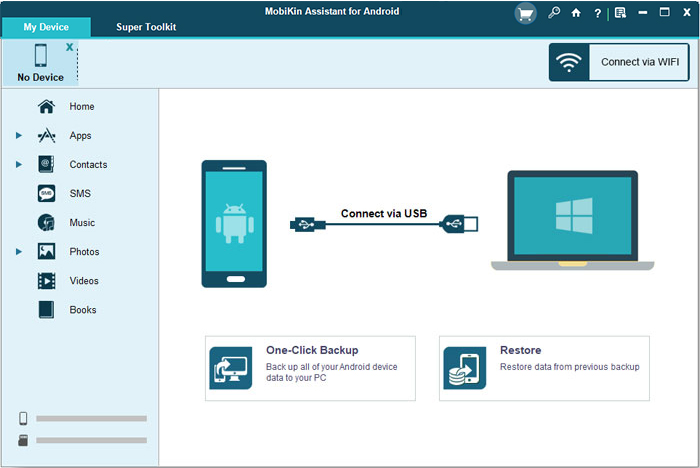
Paso 2. Enlace su teléfono Android a la computadora
A continuación, conecte su dispositivo Android a la computadora a través de USB. Siga las instrucciones en pantalla para garantizar que el software reconozca su teléfono conectado con éxito. Una vez detectado, verá una breve descripción de su teléfono que se muestra en la pantalla.
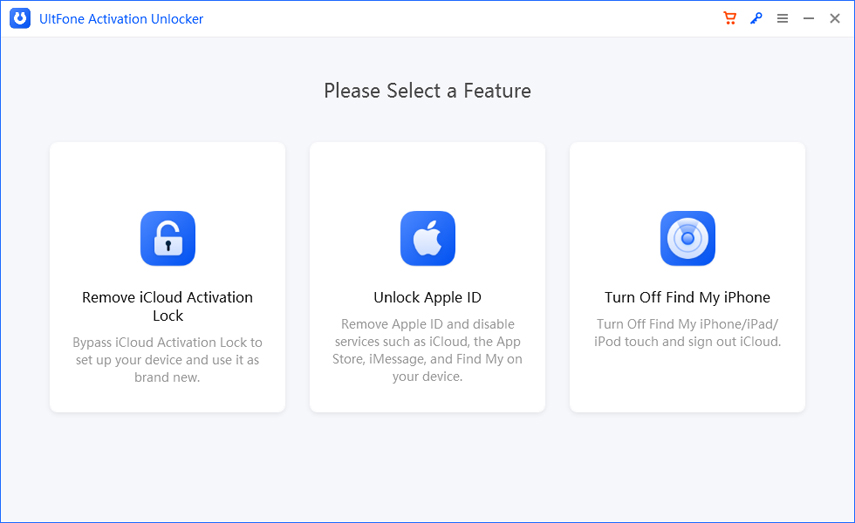
Paso 3. Elija los mensajes de texto para copiar
En el panel izquierdo, haga clic en la opción «SMS». El software iniciará un escaneo de los mensajes en su teléfono móvil y presentará una lista completa de todos los mensajes en el panel correcto. Luego puede leer convenientemente todos sus mensajes de Android directamente dentro del programa.
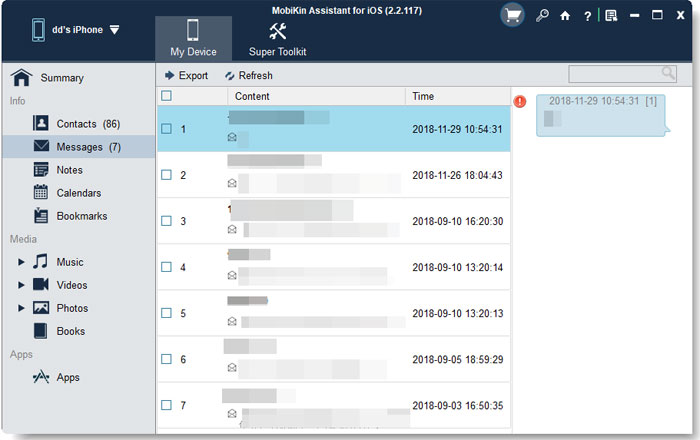
Paso 4. Transfiera los mensajes de texto de Android a la computadora
Learn more: 8 Opciones Sencillas para Transferir Canciones de la Computadora al Teléfono Android
Para extraer mensajes específicos de su teléfono Android, simplemente seleccione los textos que desea exportar y hacer clic en «Exportar» en el menú superior. Esto le permitirá transferir los SMS seleccionados desde su dispositivo Android a su computadora. Después de eso, puede ver los textos de Android en su PC.
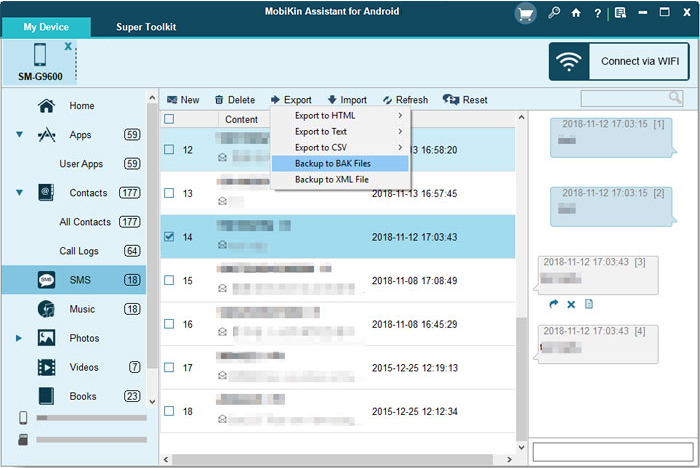
Esta práctica herramienta está equipada con una conveniente función de «copia de seguridad y restauración de 1 clic», lo que le permite hacer una copia de seguridad sin esfuerzo y restaurar toda su carpeta de mensajes en la computadora con solo un clic. Para mantener una copia masiva de SMS en su PC/Mac utilizando esta herramienta, conecte Android a su computadora, acceda a «Super Toolkit» en la interfaz principal, haga clic en «Copia de seguridad»> «Mensajes» y toque «Realice una copia de seguridad» nuevamente.
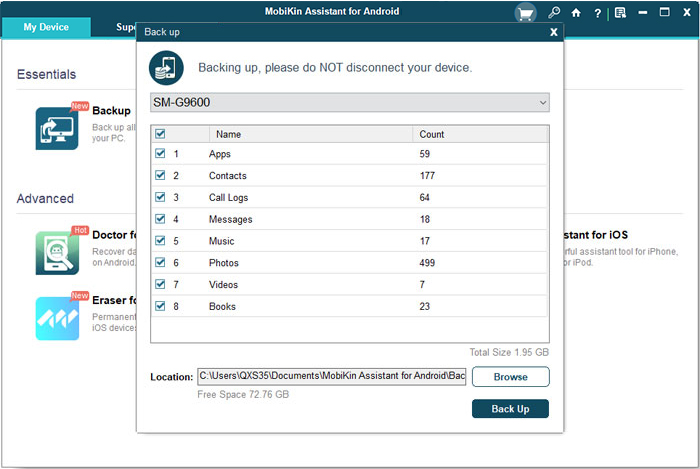
Aquí hay una guía de video sobre cómo usar el asistente de Mobilekin para Android:
Forma 2: transferir texto de Android a PC a través de Android Backup & Restore
Como una herramienta confiable diseñada para manejar las tareas de respaldo y restauración de datos de Android, Mobilekin Backup Manager para Android (WIN y Mac) (reconocida como Android Backup & Restore) se centra principalmente en crear copias de seguridad y restaurar eficientemente datos de ellas.
Junto con los mensajes de texto, este producto le permite mantener una copia de una amplia gama de elementos de Android, incluidos contactos, fotos, registros de llamadas, videos, música, documentos, aplicaciones y más directamente a su computadora.
Puede conectar fácilmente su dispositivo a la PC/Mac utilizando una conexión USB o Wi-Fi. Además, cuenta con una amplia compatibilidad, que admite casi todos los dispositivos Android y varios sistemas operativos de Android.


¿Cómo mover los mensajes de texto a la computadora desde Android con Android Backup & Restore?
Paso 1. Asegúrese de que el programa de copia de seguridad y restauración de Android se esté ejecutando en su computadora. Adjunte su teléfono Android a la computadora a través de USB o Wi-Fi. (¿Cómo conectar Android a PC a través de Wi-Fi?) Una vez conectado, la herramienta mostrará una nueva pantalla, como se muestra a continuación.
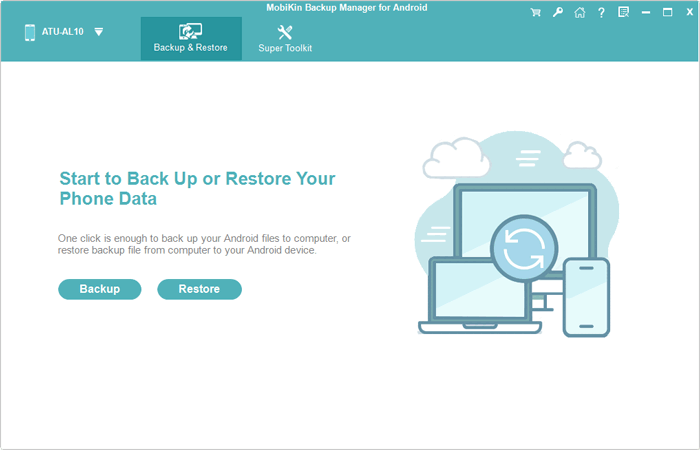
Paso 2. En la interfaz principal, ubique y haga clic en la opción «Copia de seguridad». Esto abrirá una lista de tipos de datos disponibles para la copia de seguridad. Simplemente seleccione la opción «Mensajes» para hacer una copia de seguridad de sus textos. Si lo desea, también puede elegir otros tipos de archivos para ser incluidos en la copia de seguridad.
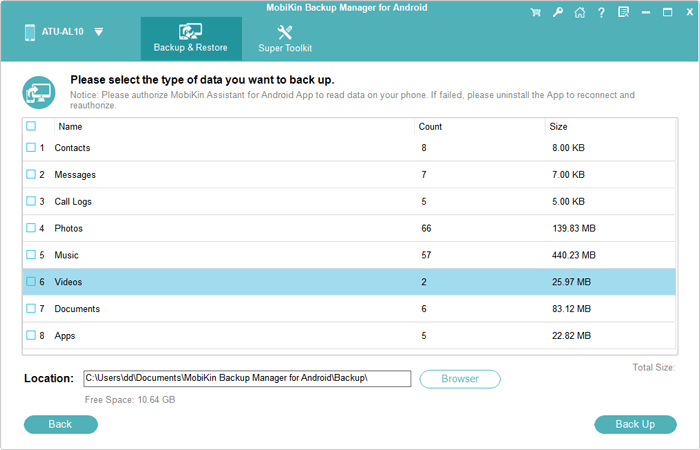
Paso 3. Para especificar una ubicación para guardar los mensajes de copia de seguridad, haga clic en el botón «navegador». Una vez que haya elegido la ubicación deseada, haga clic en el botón «Copia de seguridad» para iniciar la copia de seguridad de Android SMS. Después, puede imprimir mensajes de Android o usarlos para otros fines.
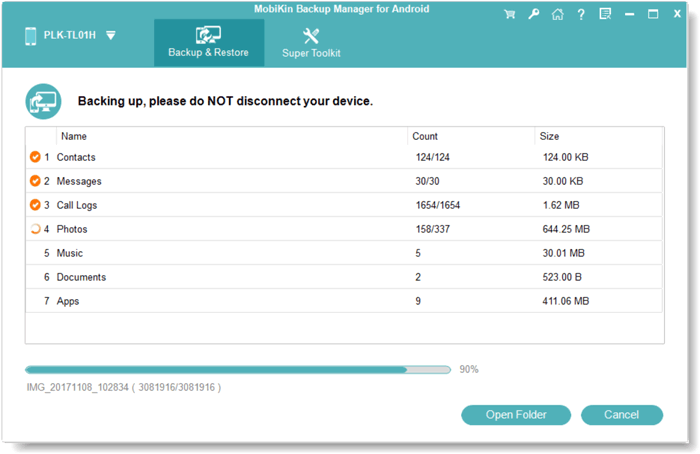
Forma 3: Copiar mensajes de texto de Android a PC con Google Drive
Google Drive, un almacenamiento basado en la nube, permite un fácil acceso a mensajes de texto desde cualquier dispositivo conectado a Internet, pero requiere habilitar Google Drive. Sin embargo, el formato de archivo XML puede no ser tan fácil de usar como formatos como CSV o TXT. Y pueden ser necesarios pasos o herramientas adicionales para ver y administrar textos de manera organizada. (Google Drive no funciona en Android?)
¿Cómo descargar mensajes de texto de Android a computadora de forma gratuita a través de Google Drive?
- En su dispositivo Android, navegue a «Configuración».
- Deslice para acceder a opciones adicionales, seleccione «Google» y proceda a «copia de seguridad».
- Toque «Realización de seguridad ahora» para iniciar el proceso de copia de seguridad, siguiendo las instrucciones en pantalla.
- La copia de seguridad incluirá datos de la aplicación, historial de llamadas, contactos, configuración del dispositivo, SMS, etc.
- Para acceder a la copia de seguridad en su PC, abra un navegador web y visite el Sitio web de Google Drive.
- Localice el archivo de copia de seguridad y descargue una vez encontrado.
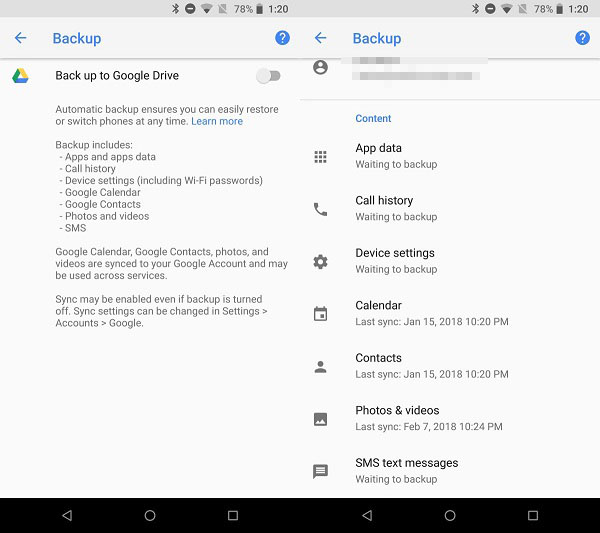
Forma 4: Copie los mensajes de SMS de Android a PC a través de SMS Backup & Restore
Copia de seguridad y restauración de SMS es una aplicación móvil de primer nivel para descargar la transferencia de SMS de Android a una PC. Habilita las copias de seguridad fáciles que incluyen solo mensajes SMS, que se pueden almacenar en cualquier unidad de almacenamiento. Simplemente siga los simples pasos para exportar mensajes de texto de Android con SMS Copia de seguridad y restauración:
- Instale la copia de seguridad de SMS y la restauración de Google Play Store.
- Abra la aplicación y toque «Comience». Siga las instrucciones y permita los permisos requeridos.
- Toque el botón verde grande etiquetado «Configurar una copia de seguridad».
- Seleccione «Mensajes» para hacer una copia de seguridad, luego haga clic en «Siguiente».
- Elija almacenar la copia de seguridad en «su teléfono» para transferir SMS de Android a PC, luego toque «Siguiente».
- Puede decidir si programar copias de seguridad o no. Por ahora, toque «Realice una copia de seguridad ahora».
- Conecte su dispositivo Android a la PC y acceda a «esta PC» o «mi computadora».
- Abra la unidad que representa su teléfono celular Android conectado.
- Identifique y seleccione un archivo con la extensión .xml.
- Copie el archivo elegido y péguelo en su computadora.
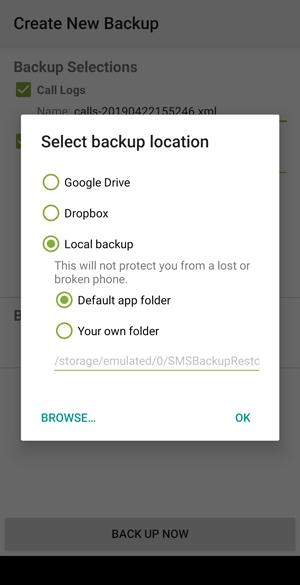
SMS Backup & Restore ofrece opciones para programar copias de seguridad automáticas a intervalos regulares, como diarios, semanales o mensuales. Asegúrese de tener suficiente espacio de almacenamiento en su dispositivo y en su cuenta de nube como Google Drive o Dropbox.
Manera 5: extraiga los mensajes de texto del teléfono Android a la PC usando la copia de seguridad de SMS+
SMS Backup+ es una aplicación de Android mejor calificada que permite a los usuarios transferir mensajes de texto a una computadora al hacer una copia de seguridad de sus cuentas Gmail o Google Workspace. Esta aplicación puede hacer una copia de seguridad de los mensajes de Android a Gmail, lo que facilita el acceso y la administración de mensajes desde una computadora.
¿Cómo hacer una copia de seguridad de SMS de Android a PC con SMS Backup+?
- Obtenga SMS Backup+ de Play Store e instálelo en su dispositivo Android.
- Conecte su teléfono Android a la computadora con un cable USB.
- Inicie la aplicación SMS Backup+ e inicie sesión en su cuenta de Gmail.
- Asegúrese de que IMAP esté habilitado en la configuración de Gmail.
- Haga clic en la pestaña «copia de seguridad» en la parte superior para iniciar el proceso de copia de seguridad.
- Una vez finalizado la copia de seguridad, puede acceder a la carpeta en su computadora para ver los archivos exportados.
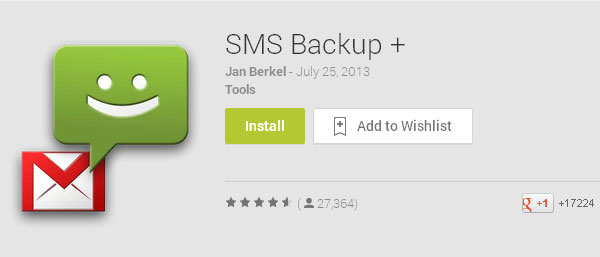
Forma 6: Guardar mensajes de texto de Android a computadora por correo electrónico
¿Hay alguna forma de descargar mensajes de texto de Android a PC sin aplicaciones? ¡Sí! Enviar mensajes de texto es una forma simple y accesible de hacerlo. Al reenviar los textos a una dirección de correo electrónico, puede acceder fácilmente a ellos en su computadora. Aunque no es adecuado para grandes volúmenes de mensajes, es útil para guardar conversaciones específicas o mensajes individuales. Aprenda a hacerlo por correo electrónico:
- Abra la aplicación Mensajes en su teléfono Android.
- Localice y seleccione los SMS que desea transferir.
- Haga clic en el icono del menú en la esquina superior derecha y elija «más»> «compartir».
- Seleccione «correo electrónico» de las opciones.
- Ingrese su dirección de correo electrónico como destinatario y toque «Enviar».
- En su computadora, inicie sesión en su cuenta de correo electrónico.
- Descargue los mensajes de texto que se han enviado a su correo electrónico.
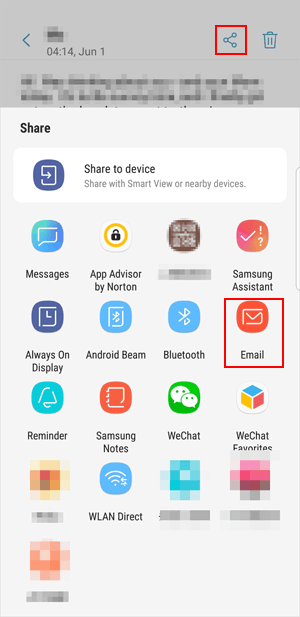
Forma 7: Transfiera SMS del teléfono Android a la computadora con Smart Switch (solo Samsung)
Samsung Kies fue la herramienta anterior para administrar dispositivos Samsung, pero ha quedado desactualizado. Smart Switch, por otro lado, es la solución moderna y actualizada para dispositivos Samsung en términos de copia de seguridad y transferencia de datos. Esta herramienta es generalmente la opción recomendada sobre KIES, especialmente para hacer una copia de seguridad de los mensajes de texto. Estos son los pasos para almacenar mensajes de texto en una computadora a través de Smart Switch:
- Descargue e instale el conmutador inteligente en su computadora desde el sitio web oficial de Samsung.
- Use un cable USB para conectar su teléfono Samsung a su computadora.
- Abra la aplicación Smart Switch en su computadora.
- En Smart Switch, haga clic en la pestaña «Copia de seguridad».
- Asegúrese de que se seleccione «mensajes» para la copia de seguridad.
- Haga clic en «copia de seguridad» para iniciar el proceso.
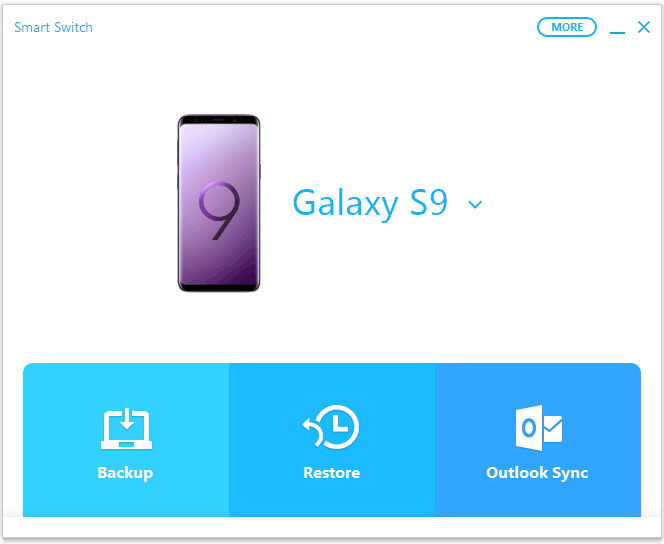
Preguntas frecuentes sobre mensajes de texto en Android:
P1: ¿Dónde se guardan los mensajes de texto en Android?
Con respecto a los mensajes de texto en los teléfonos inteligentes de Android, se almacenan dentro de la aplicación de mensaje de texto predeterminado en el dispositivo del dispositivo memoria interna. Para saber más sobre este tema, solo se refiere a esta página: ¿dónde se almacenan los mensajes de texto en Android?
P2: ¿La transferencia de mensajes a una computadora los eliminará de Android?
¡NO! Crea una copia de seguridad para su custodia sin afectar los mensajes originales con la condición de que utilice un método o software confiable para garantizar la integridad de los datos.
P3: ¿Cómo leer SMS.xml en una computadora?
Al transferir SMS de Android a una PC, se guardan como archivos .xml, .txt o HTML. Puedes usar Notepad ++ Para leer el archivo SMS.xml, pero evite editarlo para evitar daños.
En una palabra
Eso es todo sobre cómo transferir sus mensajes de texto de Android a su computadora. Ahora está equipado con un repertorio de técnicas eficientes para hacer la transmisión sin esfuerzo. Entonces, solo encuentre el que resuene con usted y disfrute del viaje de dominar el arte de la transferencia de datos sin problemas. Y finalmente, adopte la tranquilidad que viene con conocer sus conversaciones importantes se conserva de forma segura y fácilmente accesible.
